|
|
Windows 10のMicrosoft Edgeでお気に入りバーがアイコン表示になった場合の対処方法 | ||
Windows 10のMicrosoft Edgeでお気に入りバーがアイコン表示になった場合の対処方法 |
Q&A番号:022728 更新日:2025/07/08
|
Q&A番号:022728 更新日:2025/07/08 |
 | Windows 10のMicrosoft Edgeで、お気に入りバーがアイコン表示になった場合の対処方法について教えてください。 |
 | お気に入りバーにアイコンだけが表示されている場合は、「アイコンのみを表示」の設定を解除して、表示が元に戻るか確認します。 |
お気に入りバーにアイコンだけが表示されている場合は、「アイコンのみを表示」の設定を解除して、表示が元に戻るか確認します。
はじめに
Microsoft Edgeで画面上部のお気に入りバーにWebページを追加すると、初期状態ではアイコンとタイトルの両方が表示されます。
お気に入りバーがアイコン表示になった場合は、「アイコンのみを表示」に設定されているか確認します。
アイコン表示の状態(一例)
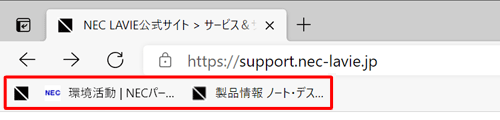
※ Windows 10のアップデート状況によって、画面や操作手順、機能などが異なる場合があります。
対処方法
Windows 10のMicrosoft Edgeでお気に入りバーがアイコン表示になった場合は、以下の対処方法を行ってください。
Microsoft Edgeを起動します。
お気に入りバーから任意のアイコンを右クリックし、表示された一覧から「アイコンのみを表示」をクリックしてチェックを外します。
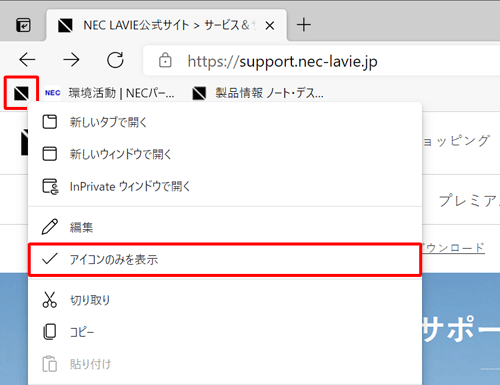
以上で操作完了です。
お気に入りバーにタイトルが表示されたことを確認してください。
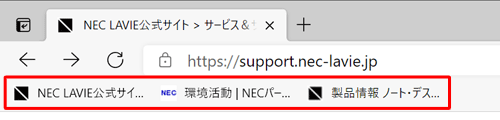
Q&Aをご利用いただきありがとうございます
この情報はお役に立ちましたか?
お探しの情報ではなかった場合は、Q&A検索から他のQ&Aもお探しください。
 Q&A検索 - トップページ
Q&A検索 - トップページ
 パソコン用語集
パソコン用語集
|
|
|


 Windows 11のMicrosoft Edgeでお気に入りバーがアイコン表示になった場合の対処方法
Windows 11のMicrosoft Edgeでお気に入りバーがアイコン表示になった場合の対処方法








